方法:1、打开wps,点击图片,右键;2、在弹窗中点击“设置对象格式”;3、在弹窗中点击“大小与属性”,再点击“属性”;4、点击“大小和位置随单元格而变”即可。
方法/步骤
1、打开WPS,选中一个要插入图片的单元格,上方点击“插入”——“图片”。
2、点击“来自文件”。
3、选择一张图片,插入,右击图片,点击“设置对象格式”。
4、右侧弹出窗口点击“大小与属性”,点击“属性”,选中“大小和位置随单元格而变”,图片即可随单元格大小而变化。
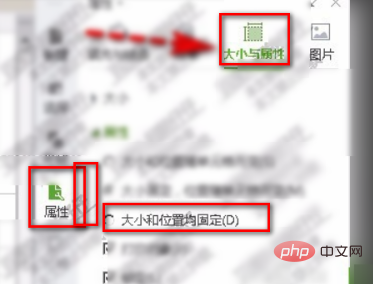
推荐教程:《Word教程》
以上就是wps中图片如何自动适应表格大小?的详细内容,更多请关注本网内其它相关文章!












 浙公网安备
33010802011855号
浙公网安备
33010802011855号